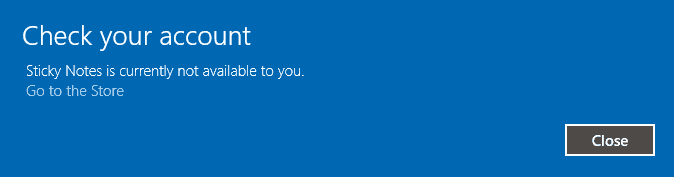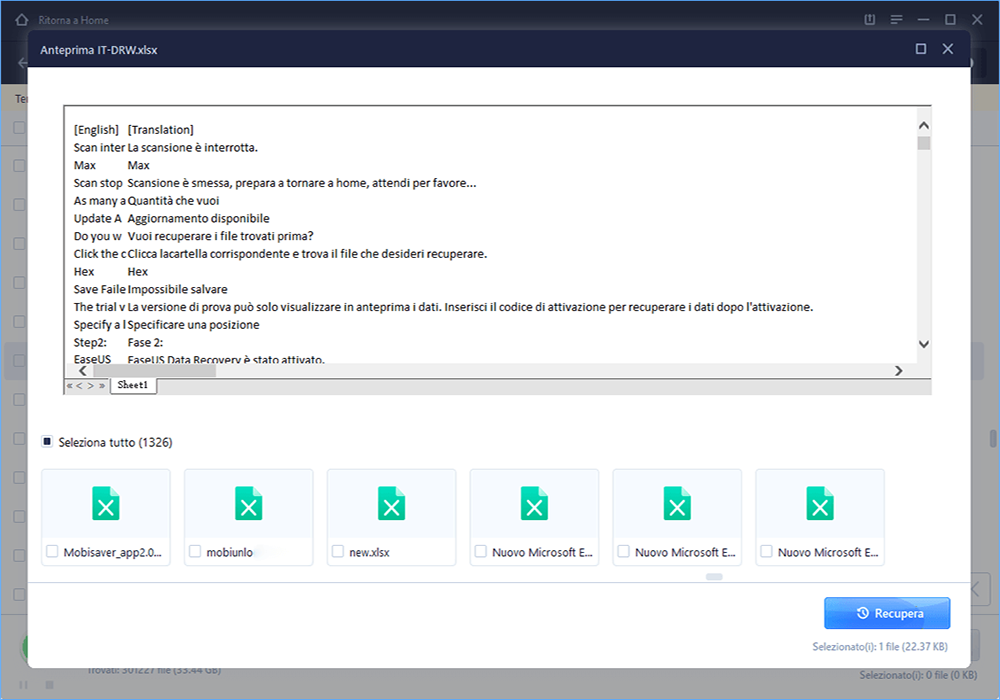Errore di note adesive di Windows 10
"Quando provo ad avviare l'app Sticky Notes, viene visualizzato il messaggio 'controlla il tuo account, Sticky Notes al momento non è disponibile per te.' Quando vado allo Store, sì, c'è un aggiornamento disponibile. Tuttavia, se provo ad aggiornare l'app, ricevo un codice di errore 0x803F8001. Sticky Notes ha funzionato bene per me su Windows 10, non ho idea di dove sia iniziato questo problema .Qualche soluzione?"
| Soluzioni realizzabili |
Risoluzione dei problemi passo dopo passo |
| Fase 1. Eseguire il backup dei file delle note adesive |
Trova i file Sticky Notes in %appdata%\Microsoft\Sticky Notes\StickyNotes.snt... Passaggi completi |
| Fase 2. Correggere l'errore Sticky Notes |
Passa a "Impostazioni" del PC Windows 10 -> "Sistema" -> nel pannello di sinistra "App e funzionalità"... Passaggi completi |
| Fase 3. Recuperare note adesive |
Scarica e apri la procedura guidata di recupero dati di EaseUS. Quando lo apri, puoi... Passaggi completi |
Sticky Notes non funziona come al solito in Windows 10? Molti utenti segnalano di aver ricevuto il seguente errore durante l'avvio dell'applicazione Sticky Notes. E ricevono un altro errore (codice errore 0x803F8001) dopo aver scaricato e installato l'aggiornamento da Windows Store. Se sei infastidito da questo problema, continua a leggere e controlla la soluzione dettagliata per affrontarlo. Inoltre, poiché molti utenti hanno segnalato di non essere in grado di aprire Sticky Notes in Windows 10, vengono fornite anche le soluzioni per questa situazione.
![le note adesive non sono attualmente disponibili per te]()
Come risolvere le note adesive non disponibili con codice errore 0x803F8001 in Windows 10
Per risolvere il problema senza alcuna perdita di dati, seguire tutte le procedure fornite di seguito.
Fase 1. Eseguire il backup dei file delle note adesive
Le soluzioni in arrivo cancellerebbero tutte le note che hai conservato su Sticky Notes, quindi non saltare il passaggio di backup. Per copiare le tue vecchie note in un posto sicuro (Testo, Word o Excel...) puoi cercare i file Sticky Notes in %appdata%\Microsoft\Sticky Notes\StickyNotes.snt (su Windows 7/8/10 e a priori rispetto all'aggiornamento di Windows 10 1607) o C:\Users\%username%\AppData\Local\Packages\Microsoft.MicrosoftStickyNotes_8wekyb3d8bbwe\LocalState\plum.sqlite (su Windows 10 versione 1607 e versioni successive). E poi copia i file in un'altra cartella.
È disponibile anche un software di backup gratuito di terze parti per il backup di Sticky Notes, che avviene in modo automatico. Puoi leggere ulteriormente su come eseguire il backup di Sticky Notes in Windows.
Fase 2. Correggere l'errore Sticky Notes
Sono disponibili diversi modi per risolvere il problema di Sticky Notes non disponibile.
Metodo 1. Reimpostare le note adesive
- Passare al PC Windows 10 "Impostazioni" -> "Sistema" -> nel pannello di sinistra "App e funzionalità"
- Trova l'app "Sticky Notes" e fai clic su "Opzioni avanzate"
- Nella finestra popup, fare clic su "Ripristina"
Metodo 2. Disinstallare e reinstallare Sticky Notes
Se un'app non funziona correttamente, la risoluzione generale dei problemi consiste nel reimpostarla. Ma alcune persone potrebbero scoprire che questo metodo non risolverà il loro problema. In questo caso, è necessario utilizzare PowerShell per disinstallare e quindi reinstallare l'applicazione.
- Digita "PowerShell" nella casella di ricerca ed esegui "Windows PowerShell" come amministratore.
- Eseguire il comando seguente per disinstallare Sticky Notes
"Get-AppxPackage Microsoft.MicrosoftStickyNotes | Remove-AppxPackage" (senza virgolette)
Ora dovresti aver rimosso completamente l'applicazione Sticky Notes dal tuo computer. Ora puoi reinstallare l'app utilizzando il comando seguente.
Get-AppxPackage –allusers Microsoft.MicrosoftStickyNotes | Foreach {Add-AppxPackage -DisableDevelopmentMode -Register "$($_.InstallLocation)\AppXManifest.xml"}
Oppure scarica nuovamente direttamente l'app da Windows Store.
Fase 3. Recuperare le note adesive vecchie ed eliminate
Dopo aver risolto il problema "Note adesive non disponibili", ora puoi recuperare le note adesive cancellate dopo il ripristino e la reinstallazione. Puoi copiare e incollare il file di backup di Sticky Notes nella posizione originale o utilizzare il software Sticky Notes EaseUS Data Recovery Wizard di terze parti (se non hai creato backup).
EaseUS Data Recovery Wizard è un potente EaseUS Data Recovery Wizard che può eseguire la scansione approfondita di file persi, cancellati e formattati su un'unità del computer, HDD esterno, unità flash USB e scheda di memoria. Per recuperare i contenuti di Sticky Notes perduti, seguire i 3 passaggi. Per recuperare le note adesive cancellate:
1.Scaricare e installare EaseUS Data Recovery Wizard sul computer.
2.Utilizzare questo programma per cercare i file persi e recuperarli.
Selezionare una partizione, un hard disk o una cartella specifica dove hai perso dati e cliccare il pulsante “Scansione”.
Dopo la scansione, puoi visualizzare in anteprima i dati trovati.
Cliccare il pulsante “Recupera” per recuperare dati.
Suggerimento bonus: come risolvere il problema "Impossibile aprire note adesive in Windows 10"
"Sticky Notes non si apre in Windows 10" sembra essere uno dei problemi più comuni relativi a Windows Sticky Notes. Quando si verifica questo problema, non è possibile aprire e accedere a Sticky Notes. Semplicemente non risponde o si blocca quando si è aperto. Per affrontarlo, ci sono più di un consiglio che vale la pena provare, tra cui:
- Provare un modo diverso per avviare Sticky Notes (dal menu Start, effettuando una ricerca, tramite Esegui, da Windows PowerShell o tramite CMD)
- Aggiornamento delle note adesive da Microsoft Store
- Crea un nuovo account e controlla se Sticky Notes funziona
- Reimpostazione delle note adesive
- Reinstallazione delle note adesive
La linea di fondo
Sia "Note adesive non disponibili" che "Note adesive non si aprono in Windows" si verificano frequentemente sui computer Windows 10. Quando ti trovi di fronte a problemi così fastidiosi, non arrabbiarti. Prova i suggerimenti presentati per correggere gli errori senza perdere alcun dato. Sticky Notes è un'app utile per tutti gli utenti Windows e registra alcune note che non vuoi perdere. Pertanto, è necessario eseguire il backup di Sticky Notes con un software di backup gratuito e ottenere uno strumento software di recupero dati per fornire una doppia garanzia.